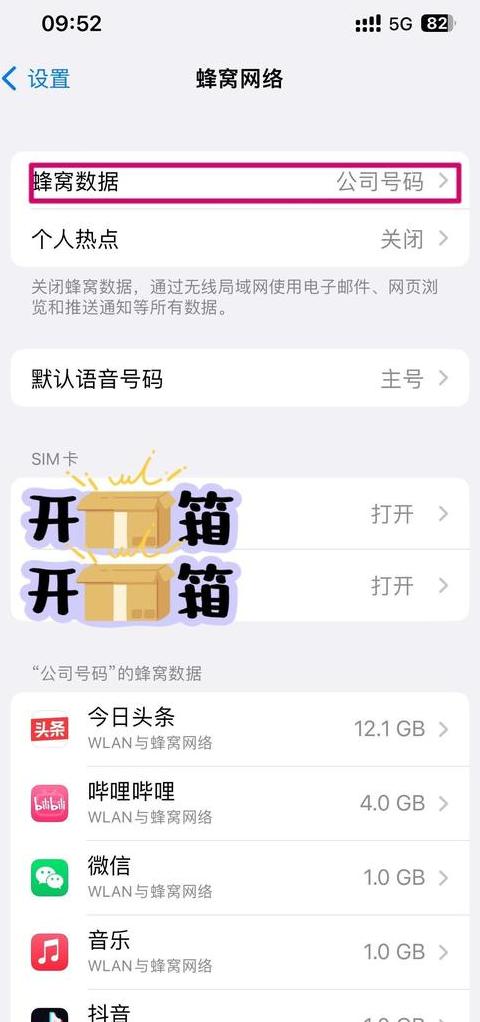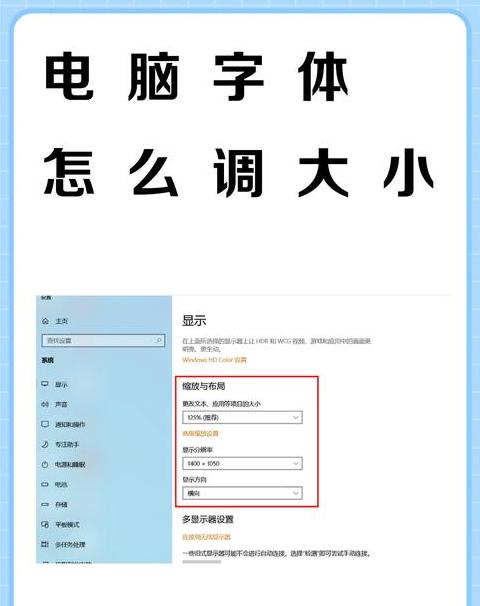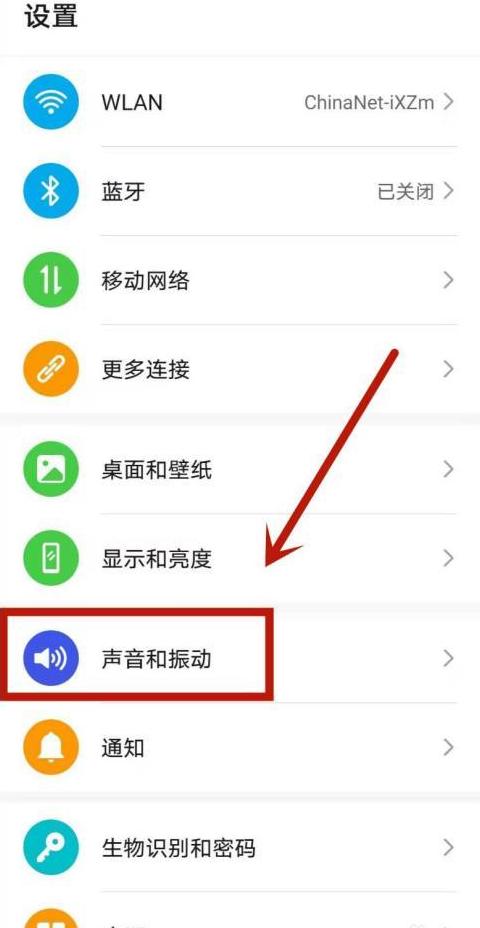win10开机登录密码忘了怎么办啊!
一、若不慎遗忘本地账户密码,可参照以下步骤操作:1 . 在系统登录页同时按下Ctrl+Alt键,随后连续点击Del键两次,将弹出一个新的登录界面(Windows系统下,此处可选择“其他用户”登录);2 . 在用户名栏输入“Administrator”,密码栏留空,按下回车键即可进入系统;3 . 登录系统后,通过控制面板进入“用户账户”设置,选择要修改的账户,点击“更改我的密码”,输入新密码并确认,最后点击“更改密码”完成操作。二、若微软账户密码遗失,可通过在线服务进行密码重置。
三、对于超级计算机管理员账户的密码遗失,可以通过系统重装或使用U盘启动的PE工具来清除密码。
win10笔记本忘记密码怎么解决 Win10忘记开机密码怎么办
如果Windows 1 0笔记本的密码让你抓狂了,别慌,这里有个法子,让你绕过密码关,重获系统控制权。首先,你得重启电脑,在Windows启动之前,连续重启三次。
这时候,你会看到“选择一个选项”的界面,点进“疑难解答”。
接着,进入“高级选项”,再选择“启动设置”,然后重启电脑。
在启动设置里,按F6 或6 ,选择“启用带命令提示符的安全模式”。
安全模式启动后,命令提示符会跳出来。
这时候,你得像个黑客一样,输入命令来创建新账户。
敲下“net user aaa /add”,然后回车,新账户“aaa”就诞生了。
别忘了,把新账户加到管理员组里,输入“net localgroup administrators aaa /add”,回车。
搞定这些,重启电脑,在登录界面,用新账户“aaa”和密码登录。
注意,这新账户是个管理员账户,但原来的密码也没变。
如果还想用旧账户的数据,可能得在新账户上搞点权限操作。
所以,新账户的密码可得记牢了,别再忘了。
忘记win10开机登录密码怎么办?
要更改你的密码,请遵循以下步骤:首先,进入Windows 1 0系统的菜单,点击设置图标开始操作。接着,在设置界面中找到并点击“账户”分类。
在账户管理页面,找到“登录选项”,然后在右侧点击“密码”旁边的更改按钮。
最后,为了继续,你需要输入你当前的密码。